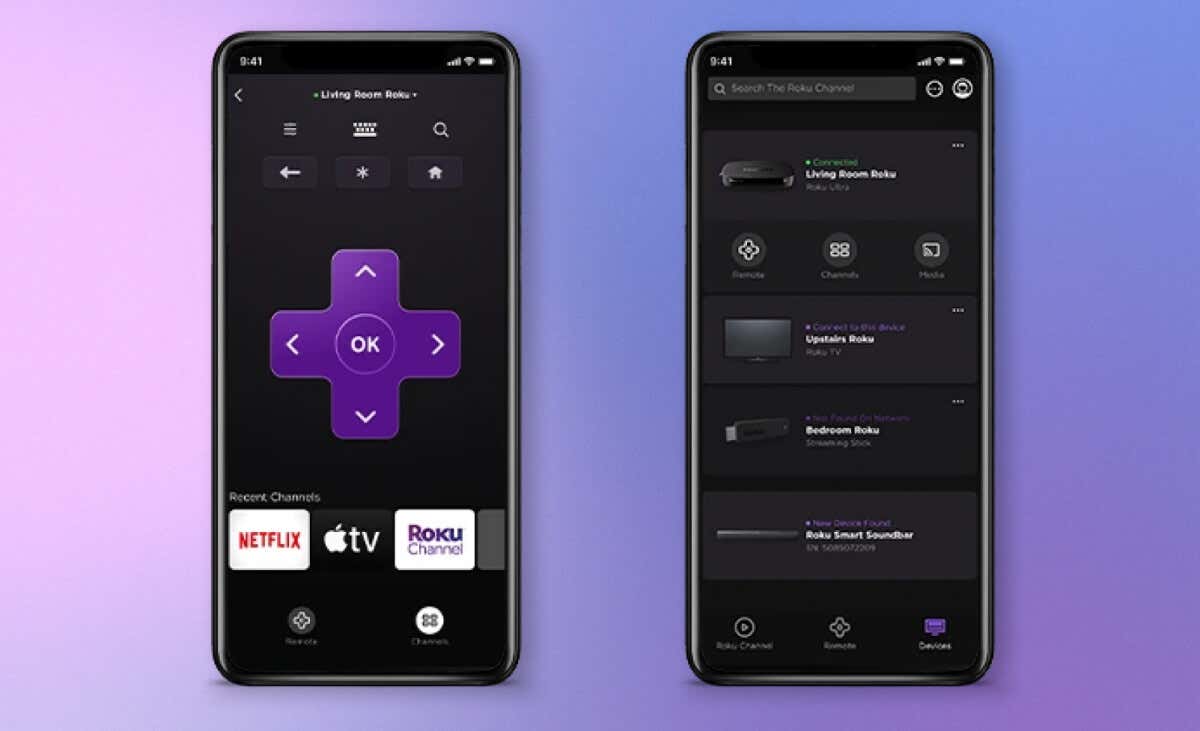
آیا در تنظیم برنامه کنترل از راه دور Roku مشکل دارید؟ آیا برنامه نمی تواند تلویزیون Roku شما را پیدا کند؟ یا دستگاه پخش را تشخیص می دهد اما اتصال برقرار نمی کند؟ این آموزش رفع عیبیابی تلویزیونهای Roku را توصیه میکند که به برنامه تلفن همراه Roku متصل نمیشوند.
چرا برنامه Roku به تلویزیون شما وصل نمیشود
برنامه Roku دستگاههای Roku را بدون برق تشخیص نمیدهد. قبل از راهاندازی برنامه، مطمئن شوید که دستگاهتان روشن است و به شبکه خانگیتان متصل است. تنظیمات شبکه نادرست یا متناقض می تواند مانع از اتصال برنامه راه دور Roku به تلویزیون شما شود. به همین ترتیب، اشکالات در برنامه Roku یا نرم افزار Roku TV شما گاهی اوقات مسئول مشکلات اتصال و عملکرد هستند.
برای پیوند دادن برنامه Roku به تلویزیون Roku خود، توصیههای عیبیابی زیر را دنبال کنید.
1. عیب یابی اتصال به اینترنت

مشکلات اتصال به شبکه علت اصلی تداخل بین دستگاههای Roku و برنامه Roku است. در زیر چند راه حل عیب یابی برای این اختلالات اتصال آورده شده است.
دستگاه های خود را به همان شبکه Wi-Fi متصل کنید
برای استفاده از برنامه راه دور، تلفن و دستگاه Roku شما باید در یک شبکه باشند. اگر خانه شما چندین شبکه دارد، بررسی کنید که هر دو دستگاه در یک شبکه هستند.
به تنظیمات>شبکه>دربارهبروید تا جزئیات و وضعیت اتصال تلویزیون Roku خود را ببینید.
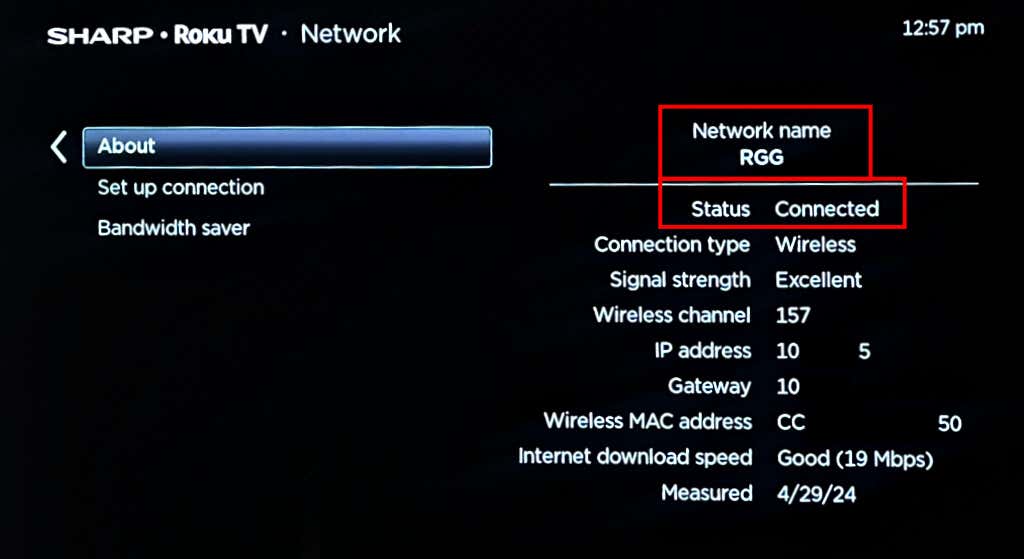
همچنین میتوانید بررسی اتصالرا برای آزمایش کیفیت شبکه/اتصال انتخاب کنید.
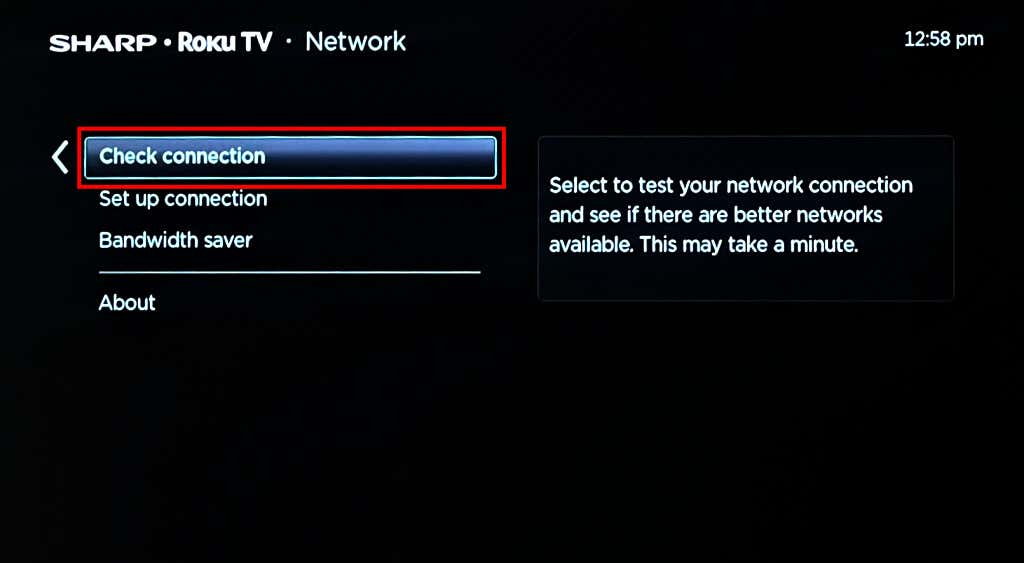
به یک آدرس IP خصوصی
برنامه Roku دستگاههای اختصاص داده شده به یک آدرس IP عمومی را پیدا نمیکند. Roku توصیه می کند دستگاه خود را از طریق یک آدرس IP خصوصی در هر یک از این محدوده ها به اینترنت متصل کنید:
برای بررسی آدرس IP Roku خود به تنظیمات>شبکه>دربارهبروید.
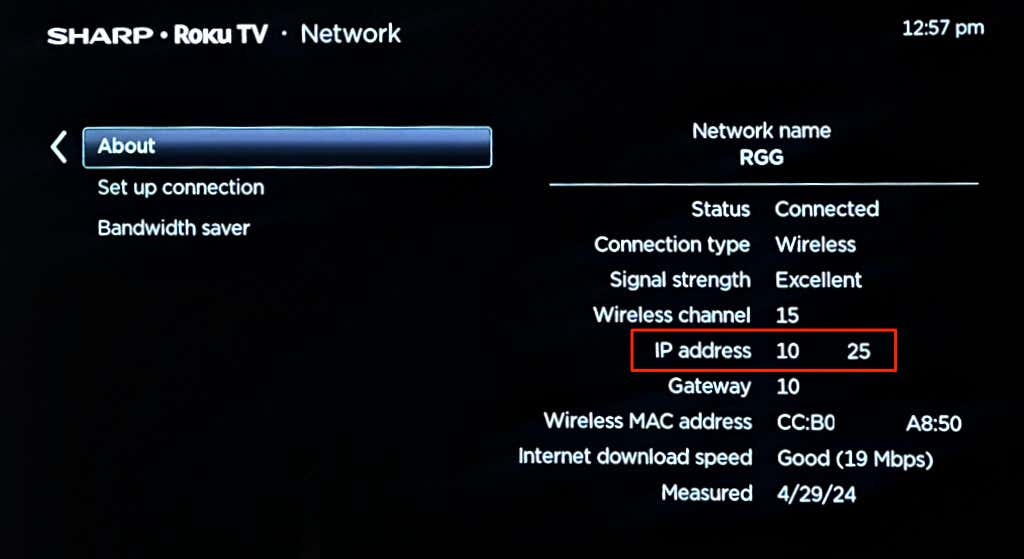
اگر آدرس IP شما خارج از توصیه های Roku است، با سرپرست شبکه یا ارائه دهنده خدمات اینترنت (ISP) خود تماس بگیرید..
برنامه یا اتصال VPN خود را خاموش کنید
اتصالاتشبکه خصوصی مجازی (VPN) همچنین می تواند باعث تداخل بین Roku شما و برنامه Roku شود. اتصال VPN فعال را در تلفن خود خاموش کنید و بررسی کنید که آیا برنامه Roku شما را شناسایی می کند یا خیر.
بازنشانی اتصال را انجام دهید
بازنشانی اتصال Roku شما، تمام تنظیمات مربوط به شبکه را در دستگاه حذف میکند. این می تواند به حل مشکلات اتصال کمک کند که مانع از کشف یا اتصال برنامه راه دور به دستگاه پخش جریانی می شود.
به تنظیمات>سیستم>تنظیمات پیشرفته سیستم>بازنشانی اتصال شبکهبروید و بازنشانی را انتخاب کنید اتصال.
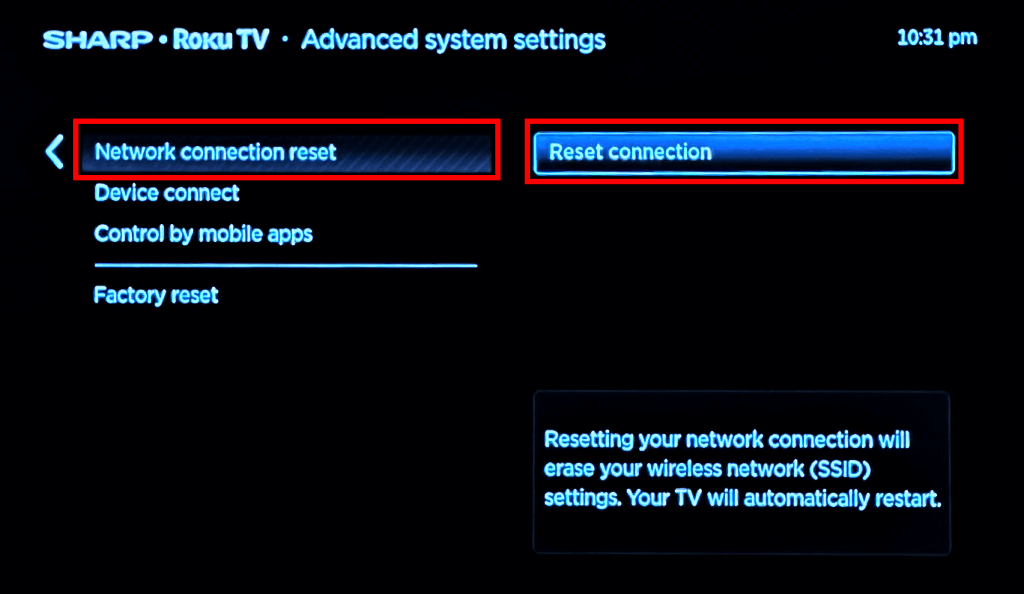
عملیات معمولاً 10-30 ثانیه طول می کشد. وقتی Roku شما پس از بازنشانی راه اندازی مجدد شد، آن را به همان شبکه Wi-Fi تلفن خود متصل کنید و دوباره برنامه را راه اندازی کنید.
خاموش کردن Access Point Isolation
روترهای اینترنت دارای یک ویژگی Access Point Isolation هستند که دستگاههای موجود در یک شبکه را از یکدیگر پنهان میکند. اگر روتر شما قابلیت Access Point Isolation را فعال کرده باشد، Roku شما در برنامه Roku نشان داده نمیشود.
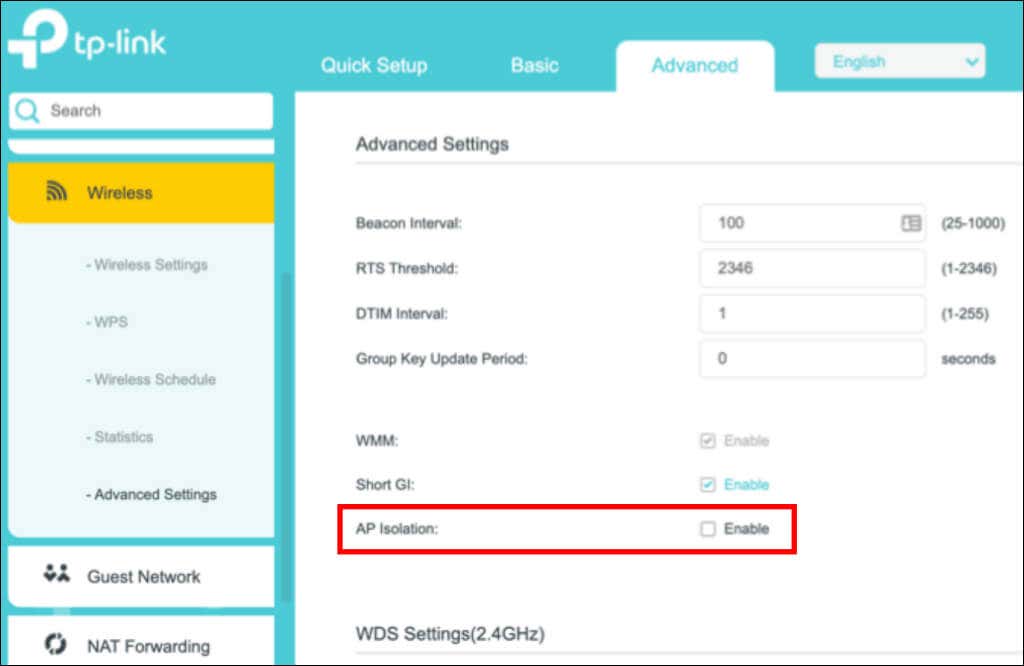
پنل مدیریت روتر خود را بررسی کنید و "Access Point Isolation"، "AP Isolation" یا "Client Isolation" را خاموش کنید. معنی همه آنها یکسان است و باید خاموش شوند تا بتوانید برنامه کنترل از راه دور Roku را به تلویزیون خود متصل کنید. برای راهنمایی با سرپرست شبکه یا ISP خود تماس بگیرید.
تنظیمات شبکه تلفن خود را بازنشانی کنید
آیا برنامه Roku به تلویزیون شما در تلفن های دیگر متصل می شود؟ تنظیمات شبکه تلفن خود را بازنشانی کنید، به همان شبکه Roku متصل شوید و دوباره برنامه را راه اندازی کنید.
در دستگاههای دارای Android موجود، به تنظیمات>سیستم>گزینههای بازنشانی>بازنشانی تنظیمات شبکه تلفن همراهبروید برای شروع بازنشانی شبکه اگر دستگاه سامسونگ دارید، به تنظیمات>مدیریت عمومی>بازنشانی>بازنشانی تنظیمات شبکه تلفن همراهبروید.
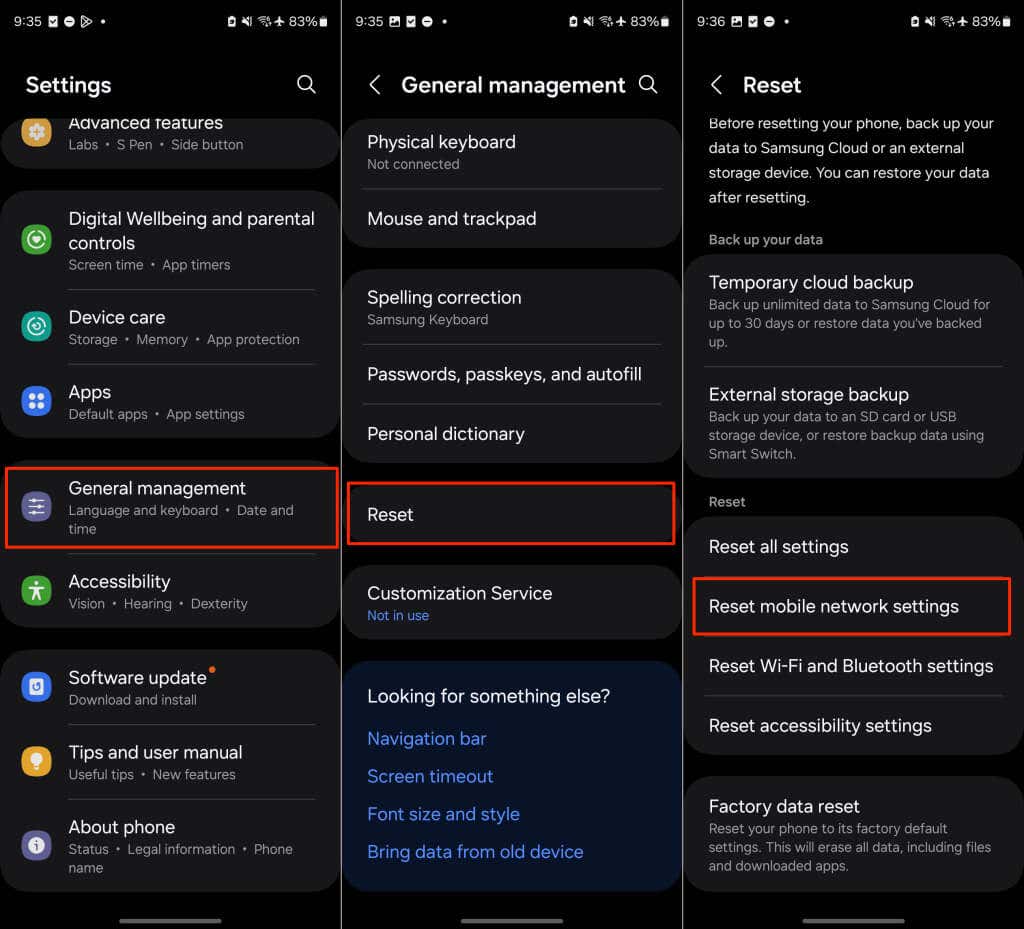
در iPhone و iPad، به تنظیمات>عمومی>انتقال یا بازنشانی آیفون/iPad>بروید span>Resetو روی Reset Network Settingsضربه بزنید..
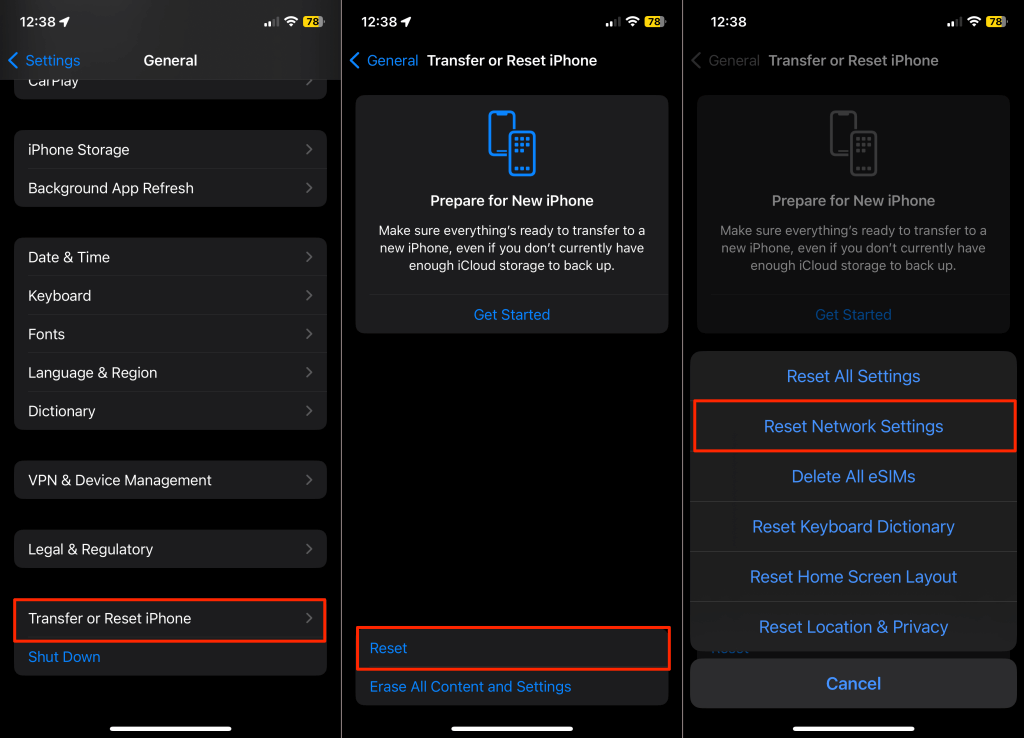
روتر خود را راه اندازی مجدد یا تنظیم مجدد کنید
راهاندازی مجدد روتر بیسیم میتواند مشکلات اتصال در شبکه خانگی شما را برطرف کند. اگر برنامه Roku همچنان دستگاه Roku شما را شناسایی نکرده باشد، روتر خود را به تنظیمات پیش فرض بازنشانی کنید.
2. تلویزیون Roku خود را به صورت دستی وصل کنید
اگر برنامه دستگاه پخش جریانی شما را بهطور خودکار تشخیص نمیدهد، تلویزیون Roku خود را به صورت دستی تنظیم کنید.
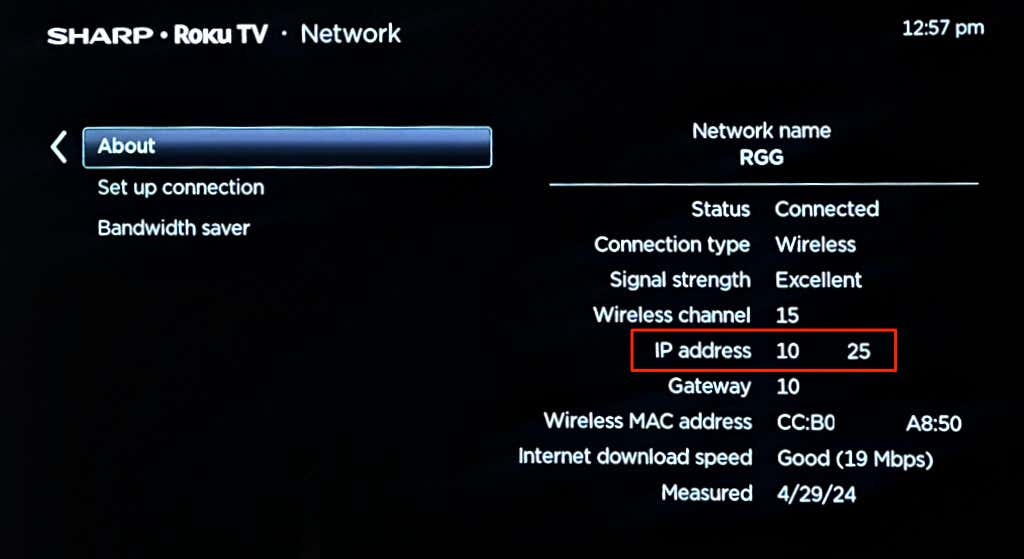
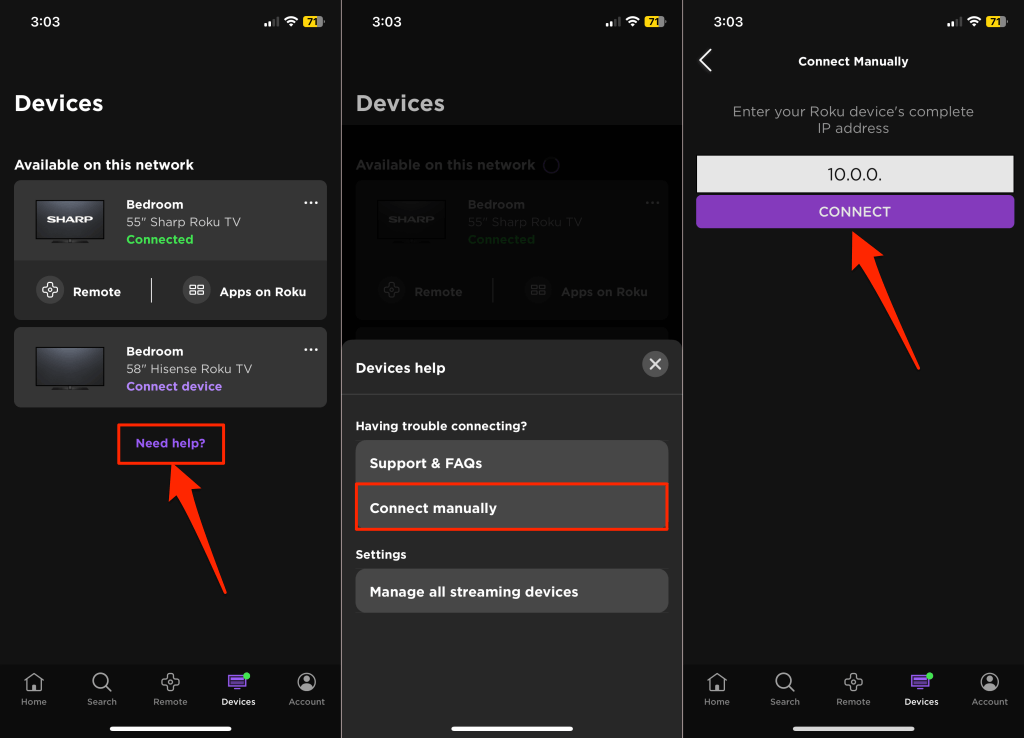
3. کنترل برنامه موبایل را در تنظیمات تلویزیون Roku
فعال کنیدتنظیمات Roku TV خود را بررسی کنید و مطمئن شوید که دستگاه پخش جریانی برای کنترل برنامه های تلفن همراه پیکربندی شده است. غیرفعال کردن دسترسی به شبکه برای برنامههای تلفن همراه، برنامه Roku را از اتصال به تلویزیون شما مسدود میکند.
به تنظیمات>سیستم>تنظیمات پیشرفته سیستم>کنترل توسط برنامههای تلفن همراه>شبکه بروید دسترسی داشته باشیدو پیشفرضیا مجازرا انتخاب کنید.
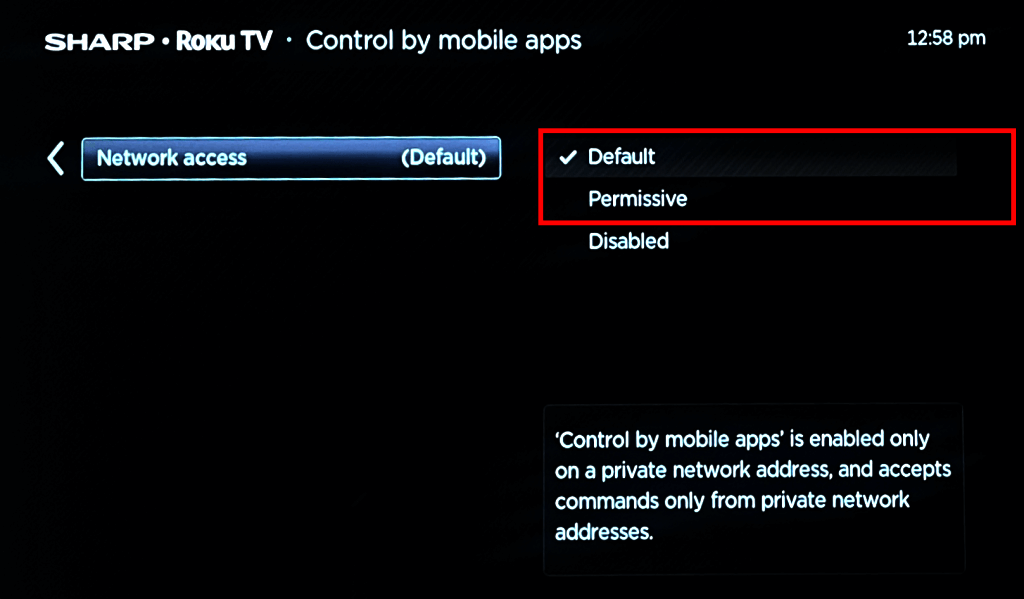
4 . بستن اجباری و راه اندازی مجدد برنامه Roku
راهاندازی مجدد برنامه Roku میتواند نقصهای موقتی را برطرف کند و دوباره به درستی کار کند.
بستن اجباری برنامه Roku در Android
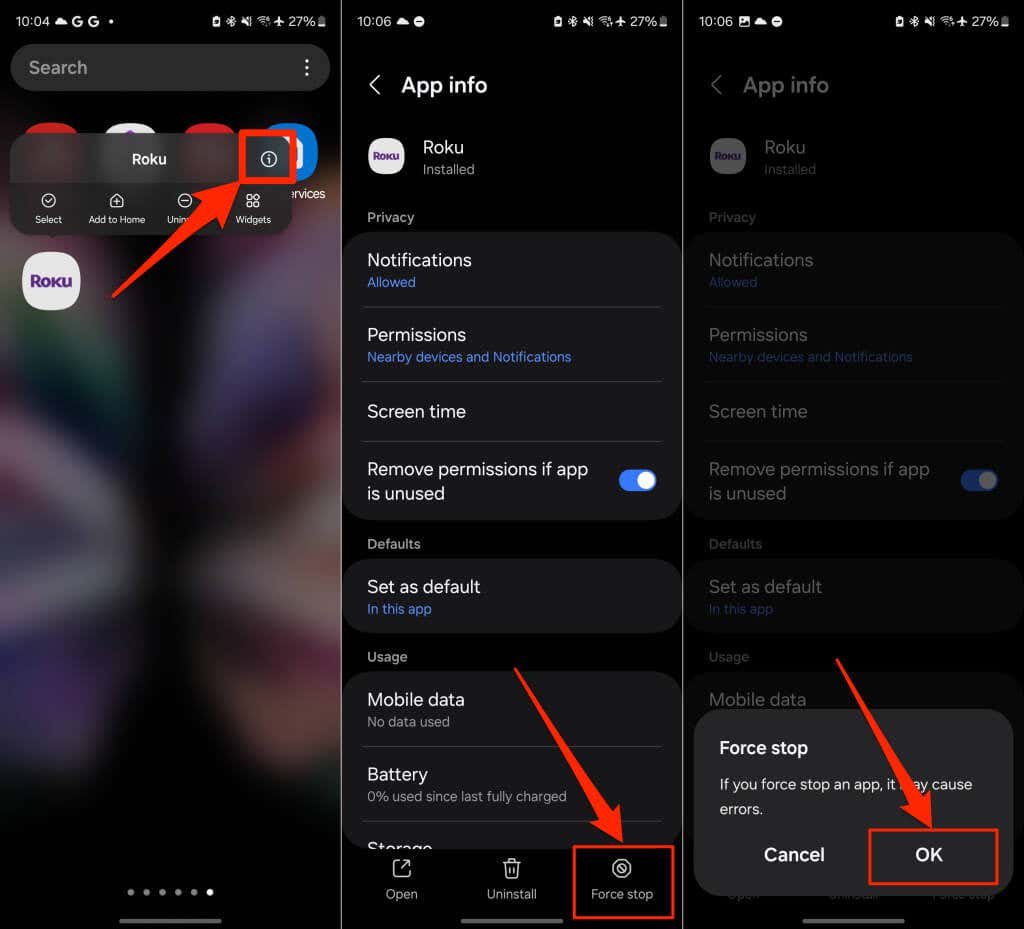
بستن اجباری برنامه Roku در iPhone/iPad
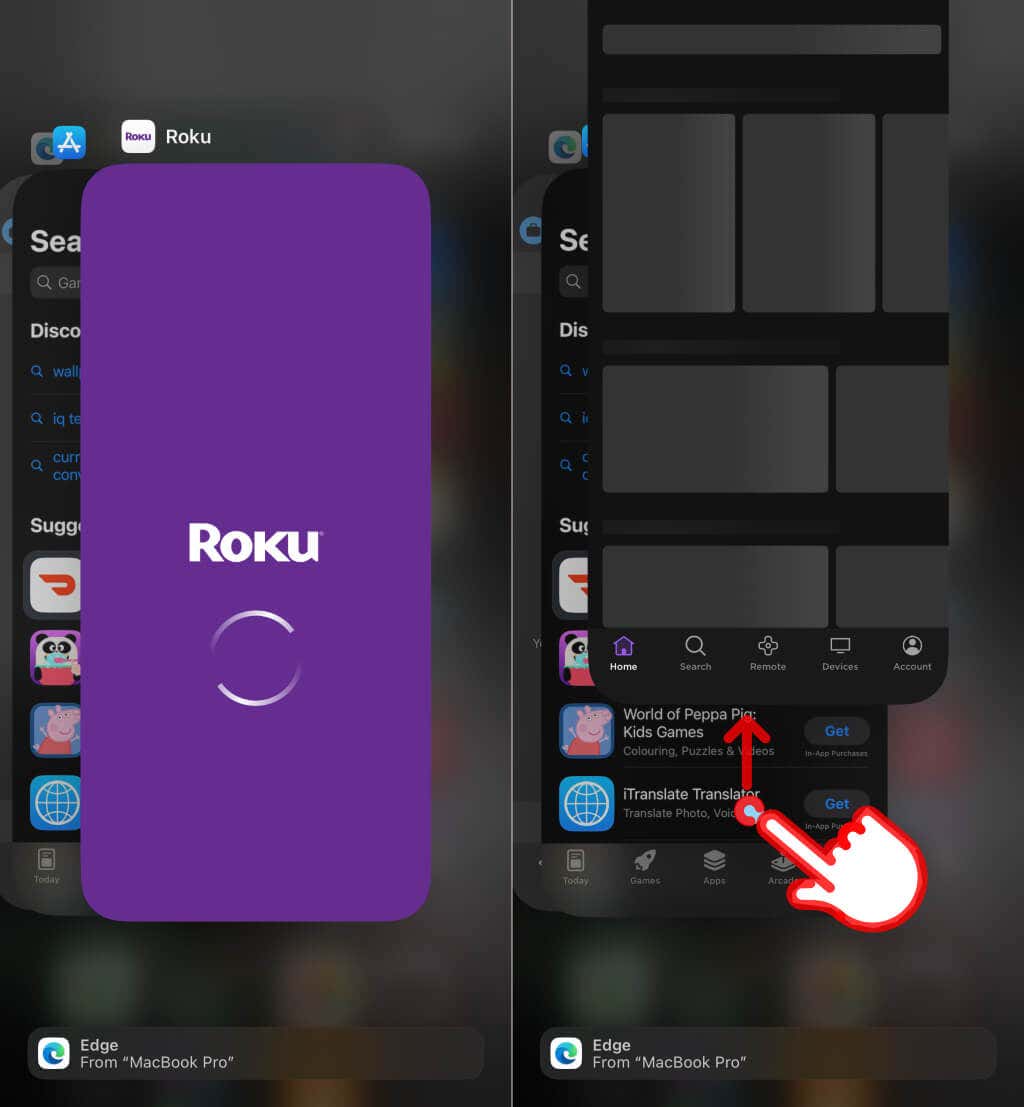 .
.
برنامه Roku را دوباره باز کنید و بررسی کنید که آیا Roku TV شما را شناسایی کرده و به آن متصل می شود. مطمئن شوید تلفن و دستگاه Roku شما در یک شبکه Wi-Fi هستند. اگر برنامه تلویزیون شما را شناسایی نکرد یا به آن متصل نشد، Roku خود را مجددا راه اندازی کنید.
5. Roku خود را راه اندازی مجدد کنید
انجام راهاندازی مجدد سیستم میتواند مشکلات عملکرد و اتصال دستگاههای Roku را برطرف کند.
به تنظیمات>سیستم>پاور>راه اندازی مجدد سیستمبروید و راه اندازی مجددرا انتخاب کنید >.
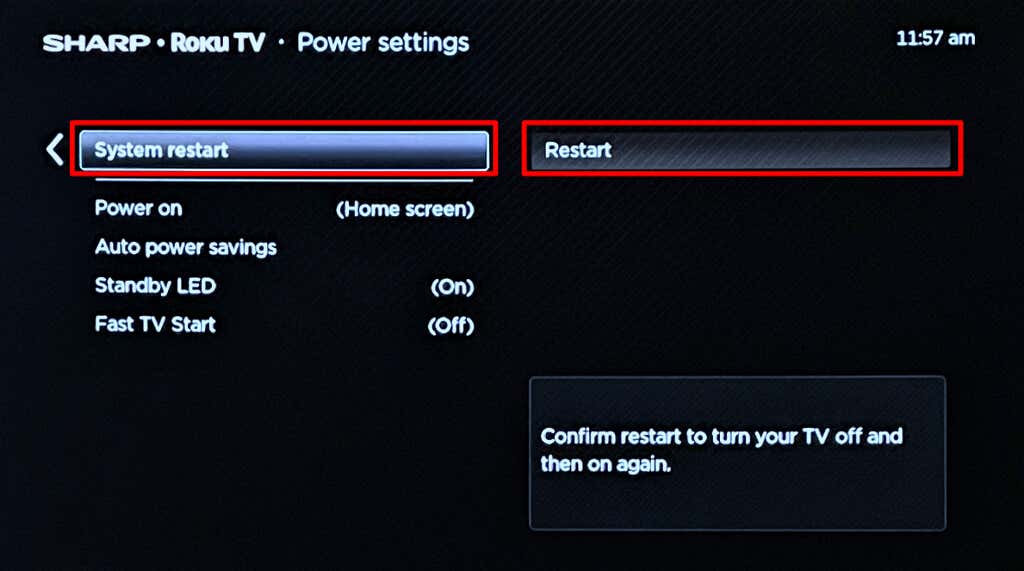
Roku خود را به همان شبکه Wi-Fi متصل کنید به عنوان دستگاه همراه خود و بررسی کنید که آیا برنامه Roku کار می کند یا خیر.
6. Roku
خود را به روز کنیدبرنامه Roku از دستگاههای دارای سیستم عامل Roku نسخه 6.2 یا جدیدتر پشتیبانی میکند. این برنامه روی Roku TV یا دستگاههای پخش جریانی با نرمافزار پشتیبانینشده یا قدیمی کار نمیکند. اشکالات نرم افزاری همچنین می توانند مانع از نمایش دستگاه Roku شما در صفحه کشف برنامه Roku شوند. نرم افزار را در Roku خود به روز کنید و دوباره دستگاه خود را به برنامه متصل کنید.
به تنظیمات>سیستم>بهروزرسانی نرمافزاربروید و اکنون بررسی شودرا انتخاب کنید.
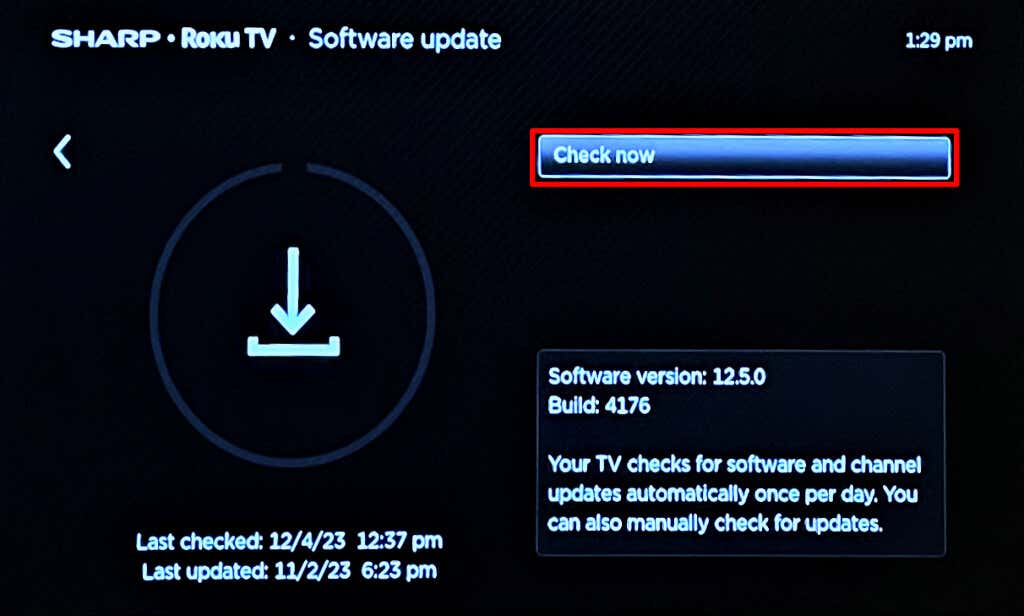
7. برنامه Roku TV
را بهروزرسانی کنیدبهروزرسانیهای برنامه تلفن همراه Roku اغلب شامل رفع مشکلات اتصال، خطاهای عملکرد و اشکالات نرمافزاری میشوند. صفحه برنامه Roku را در فروشگاه Play Google (Android) یا اپ استور (iPhone/iPad) برای بهروزرسانی بررسی کنید. روی دکمه بهروزرسانیضربه بزنید تا آخرین نسخه برنامه را روی دستگاه خود نصب کنید.
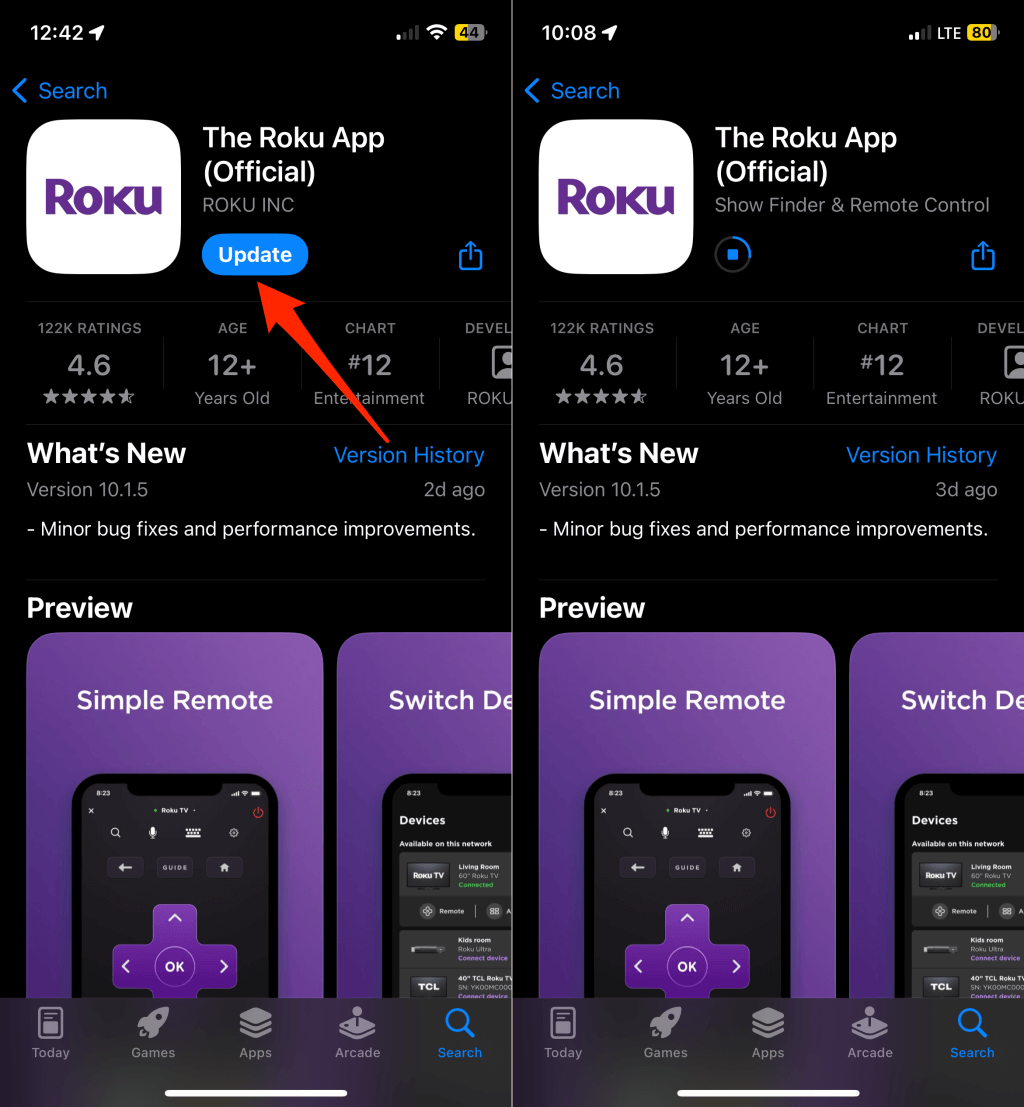
8. دستگاه را فراموش کرده و دوباره وصل کنید
اگر برنامه از راه دور دوباره به تلویزیون جفت شده شما متصل نمی شود، Roku خود را فراموش کرده و دوباره آن را راه اندازی کنید.
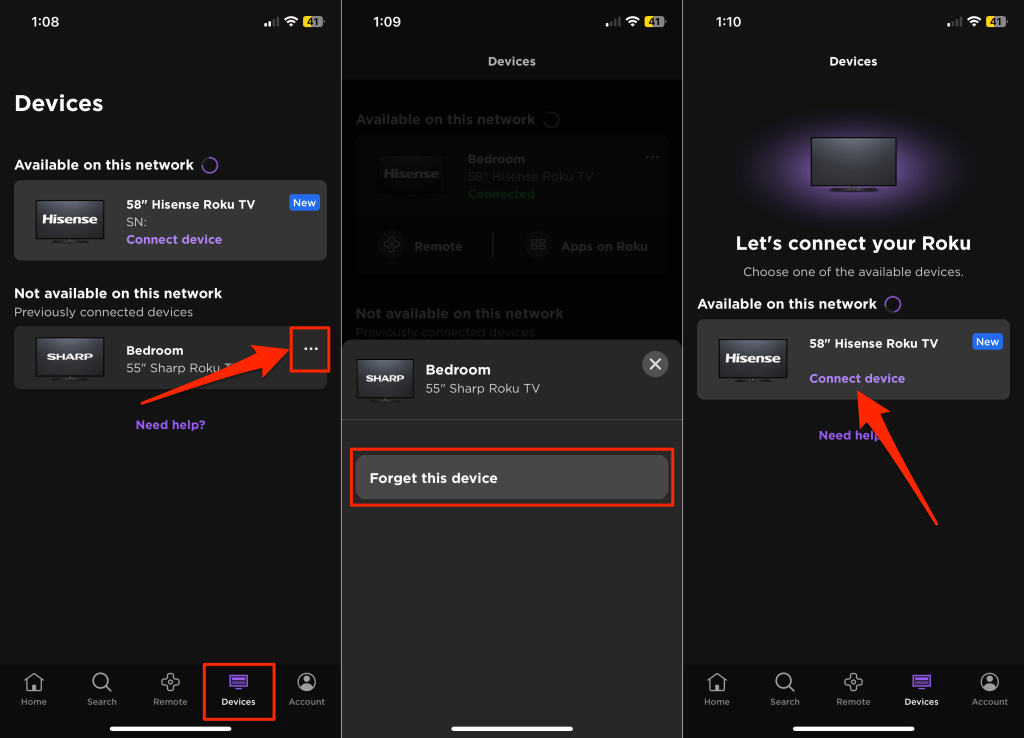
9 . برنامه Roku
را حذف و دوباره نصب کنیدبرنامه Roku را حذف نصب کنید و اگر مشکل همچنان ادامه داشت، دستگاه تلفن همراه خود را مجددا راه اندازی کنید.
روی نماد برنامه Rokuدر iPhone/iPad خود ضربه بزنید و نگه دارید و Delete App>Deleteرا انتخاب کنید..
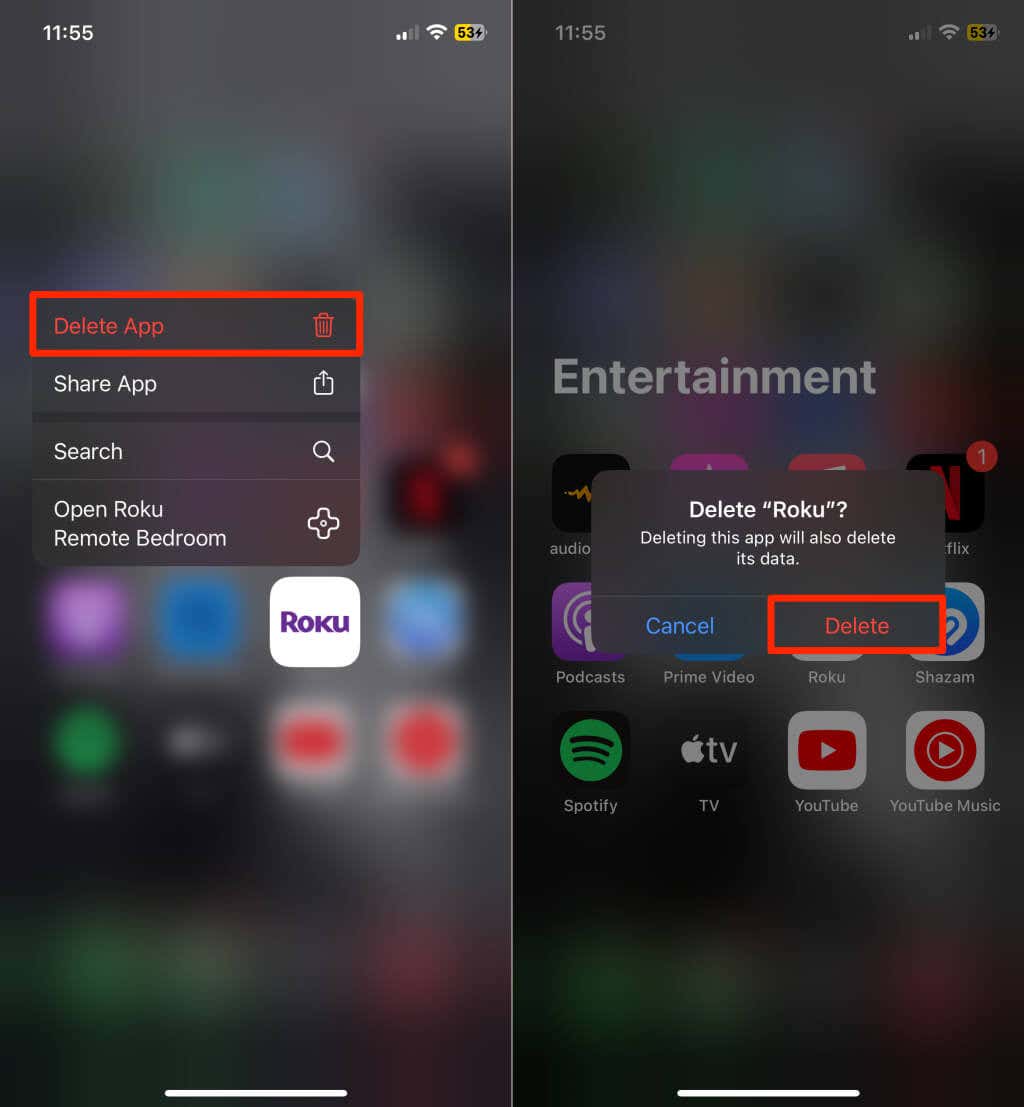
در دستگاههای Android، روی نماد برنامه Rokuضربه بزنید و نگه دارید و روی حذف نصب>تأییدضربه بزنید.
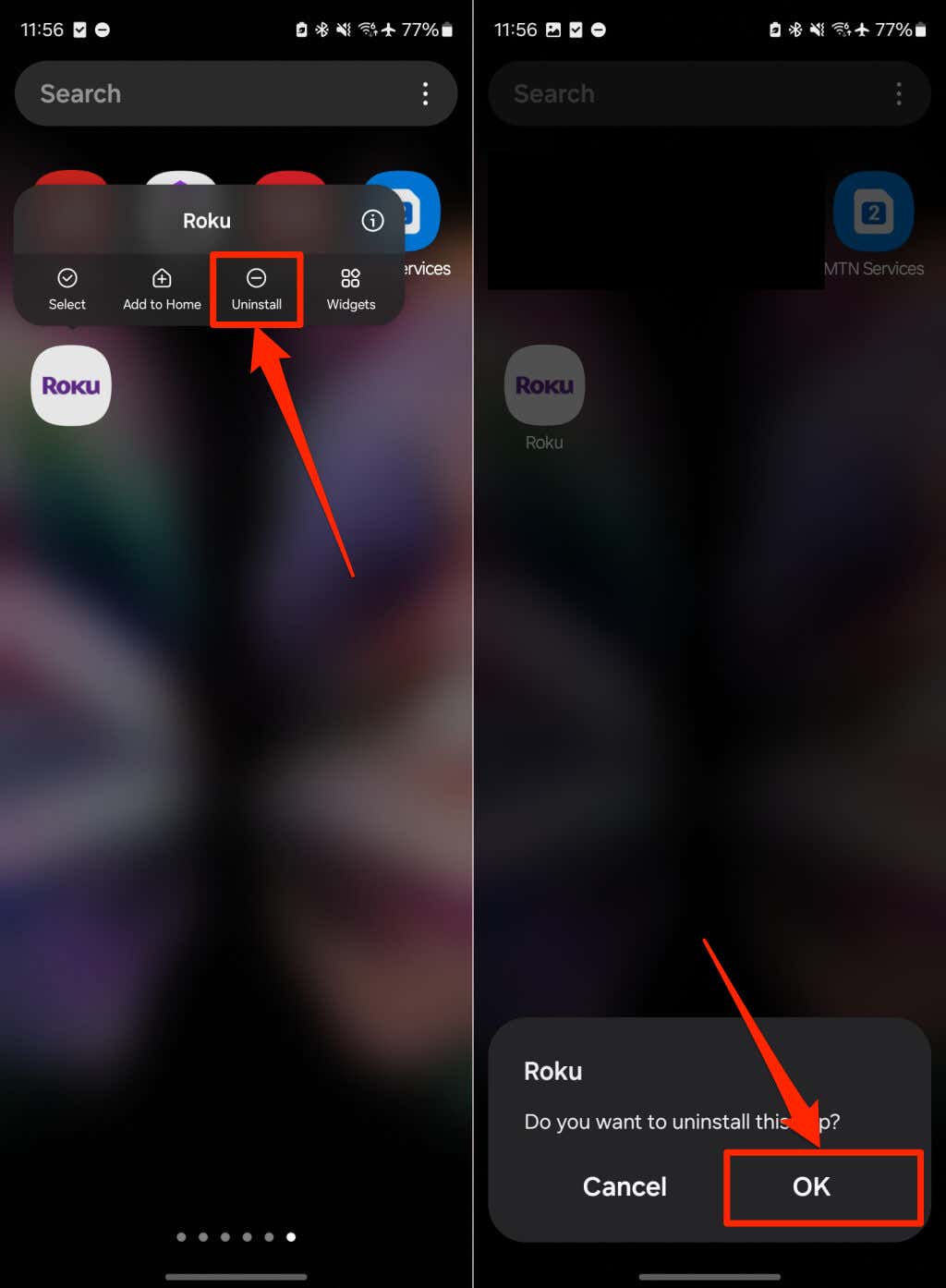
پس از آن، برنامه را دوباره از فروشگاه برنامه دستگاه خود نصب کنید و بررسی کنید که آیا به تلویزیون Roku شما متصل است یا نه.
تلویزیون Roku و برنامه از راه دور را متصل کنید
علاوه بر موارد فوق، توصیه می کنیم نرم افزار گوشی خود را به آخرین نسخه به روز کنید. با Roku تماس بگیرید برای پشتیبانی به کمک عامل در صورت ادامه مشکل.